VMWare虚拟机怎么添加无线网卡 虚拟机如何添加无线网卡
2024-04-11
更新时间:2024-04-11 00:04:27作者:佚名
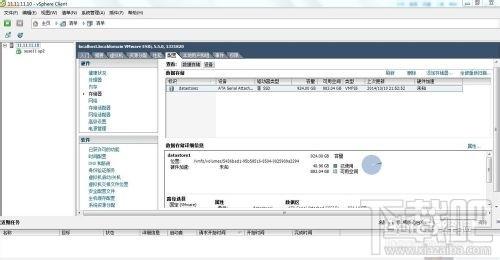
首先,我们部署一台已经完成的PXE服务器,打开主界面,选择“配置”- “硬件” - “存储器”
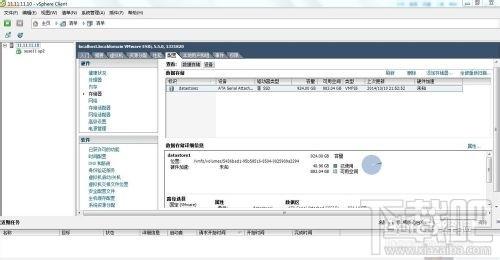
选中datastore1,先打开鼠标右键选项,选“浏览数据存储(B)...”,
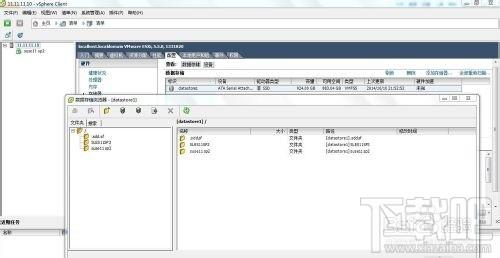
因为VMware下可能会有多系统虚拟机的安装需求,所以选择整个多系统磁盘拷贝,拷贝了sp3的整个系统磁盘,点击选中所要下载的系统文件夹,从操作栏下载到指定位置。
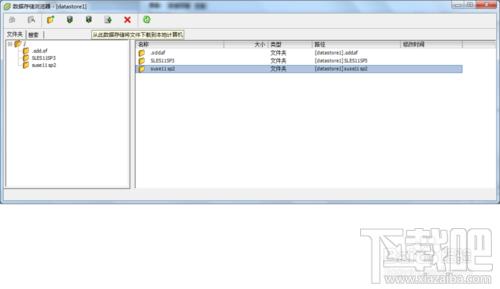
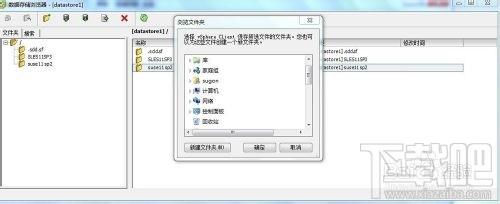
这样本地电脑上就有了你下载的suse sp3的系统文件夹。配置其他新的PXE服务器时候,选择上传文件夹
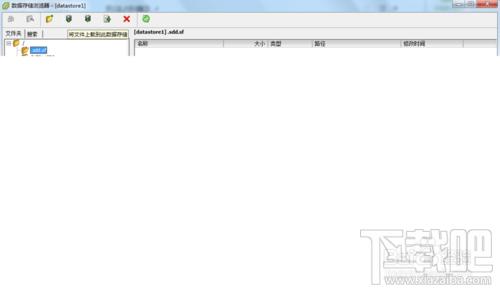

把文件上传完后,配置虚拟机的时候选择之前上传的suse sp3文件夹,按提示完成安装。
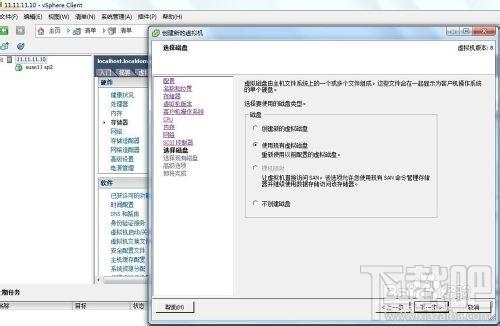
这样就可以了,设置配置都过来了。